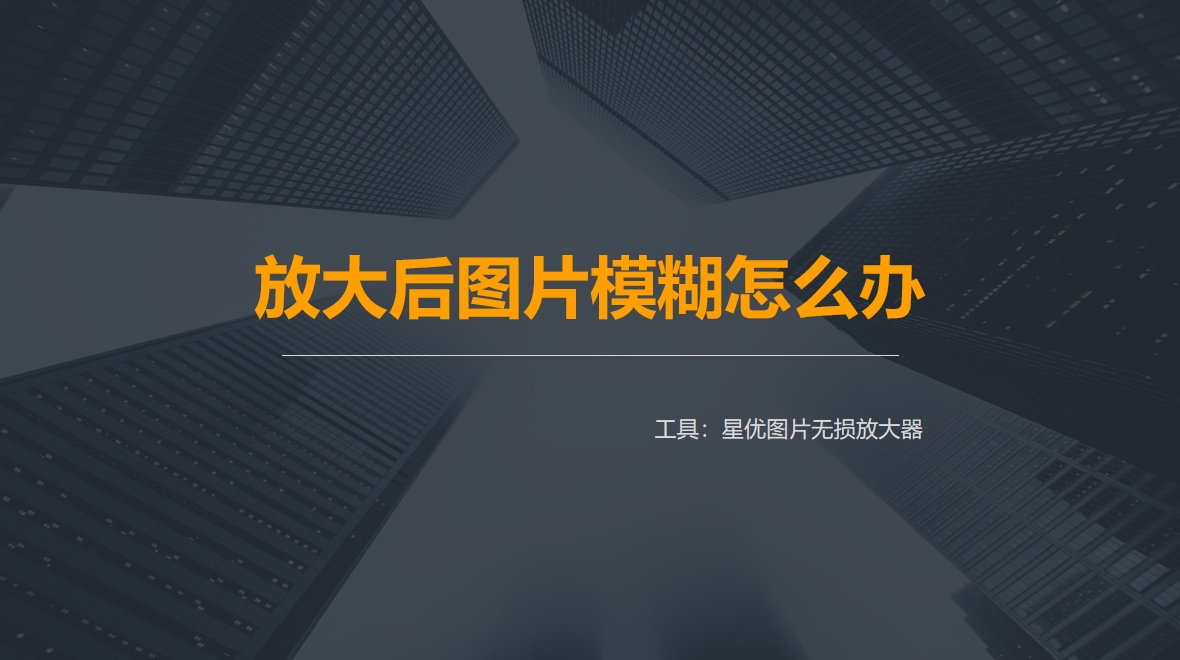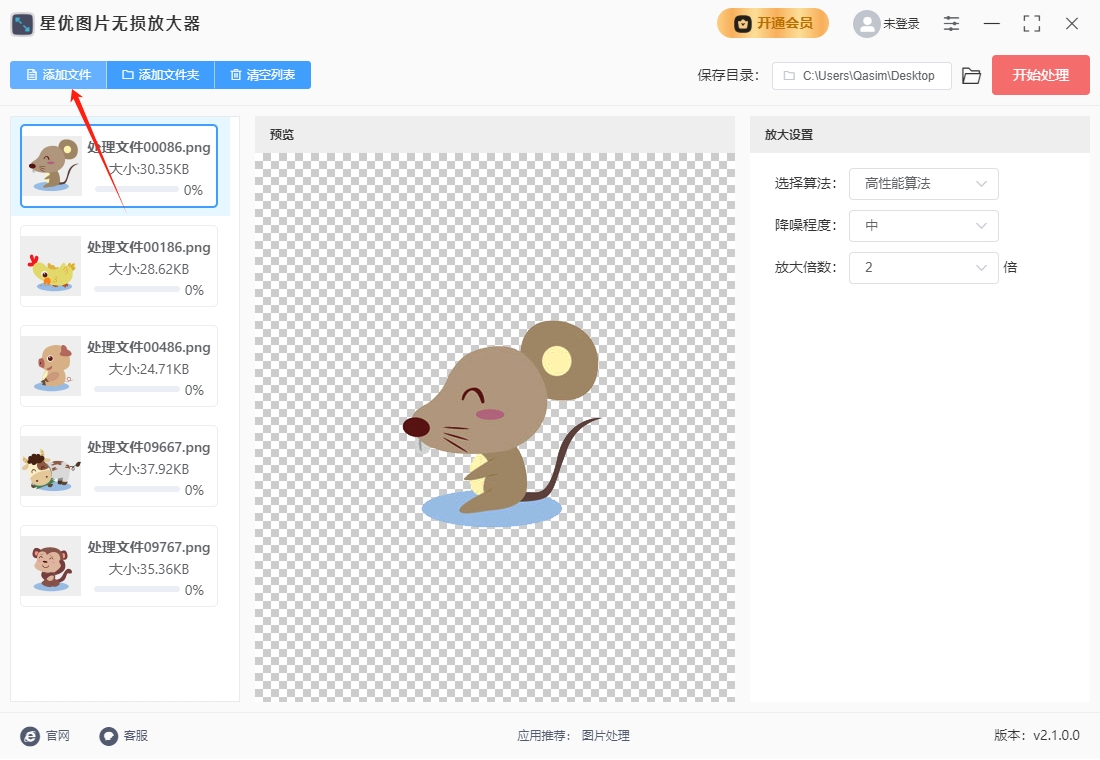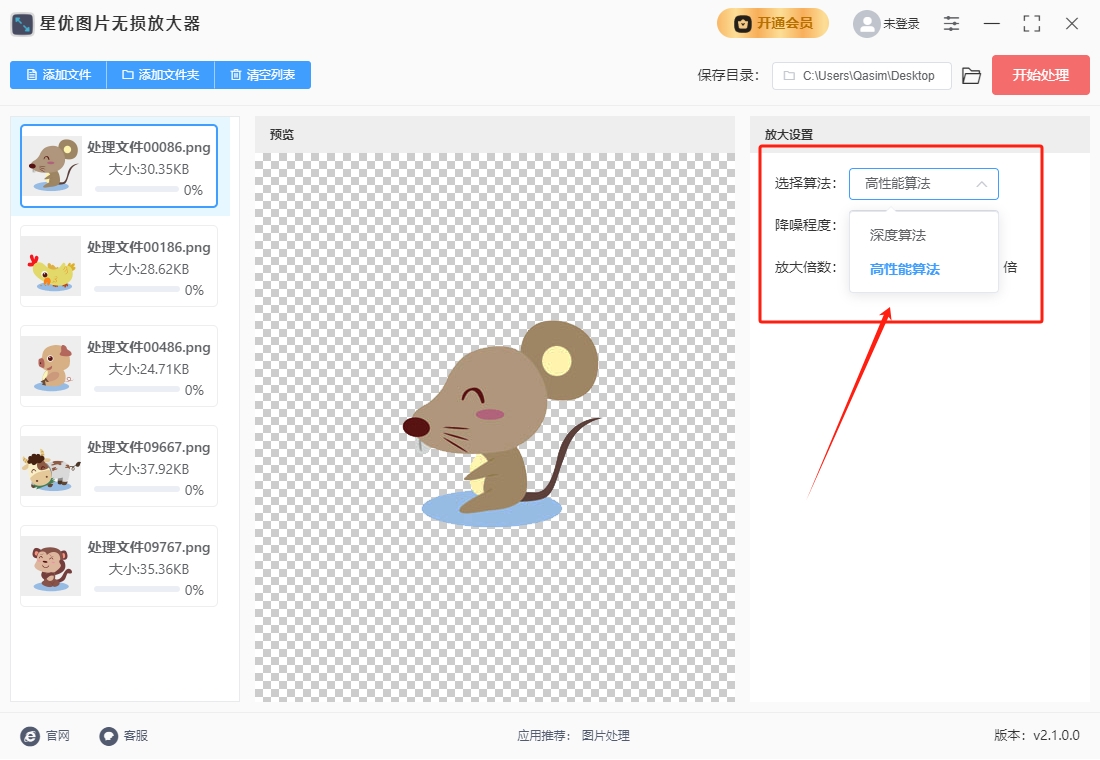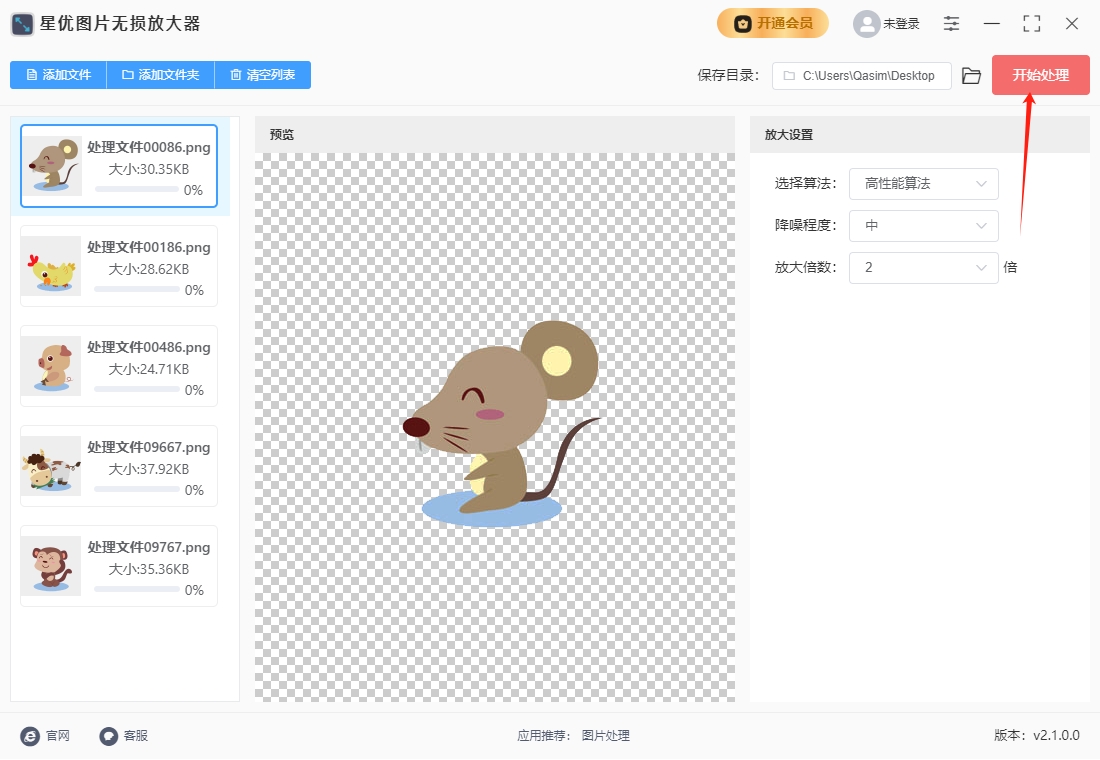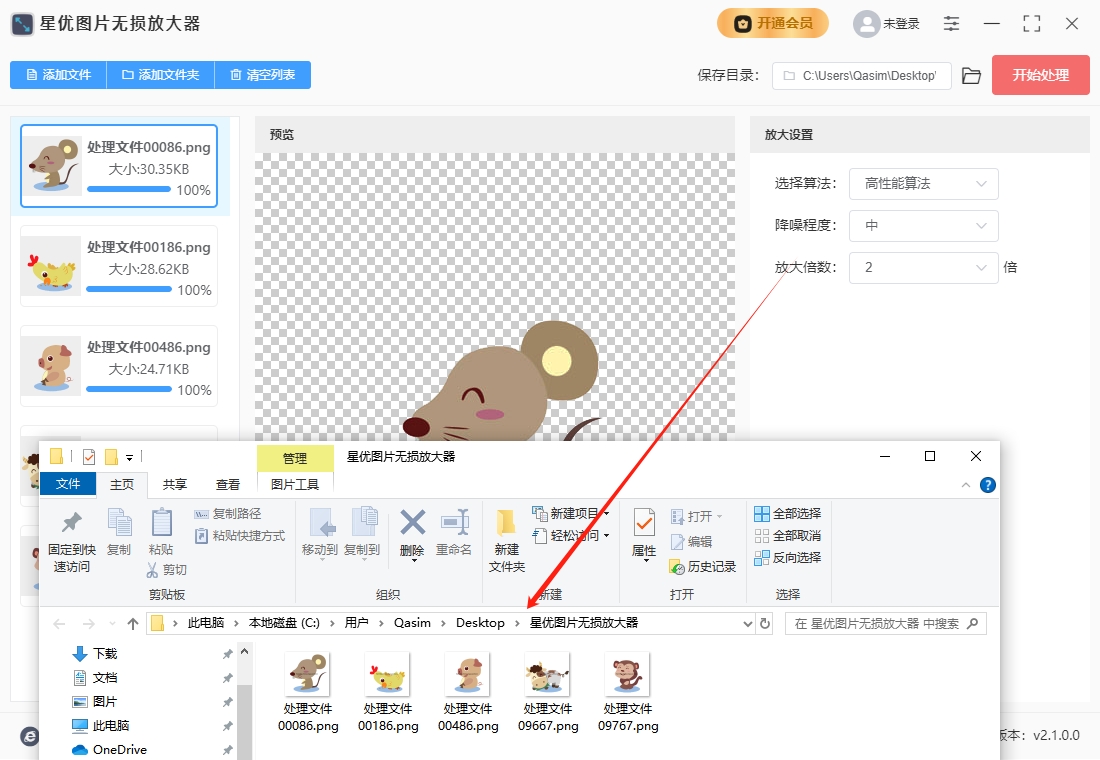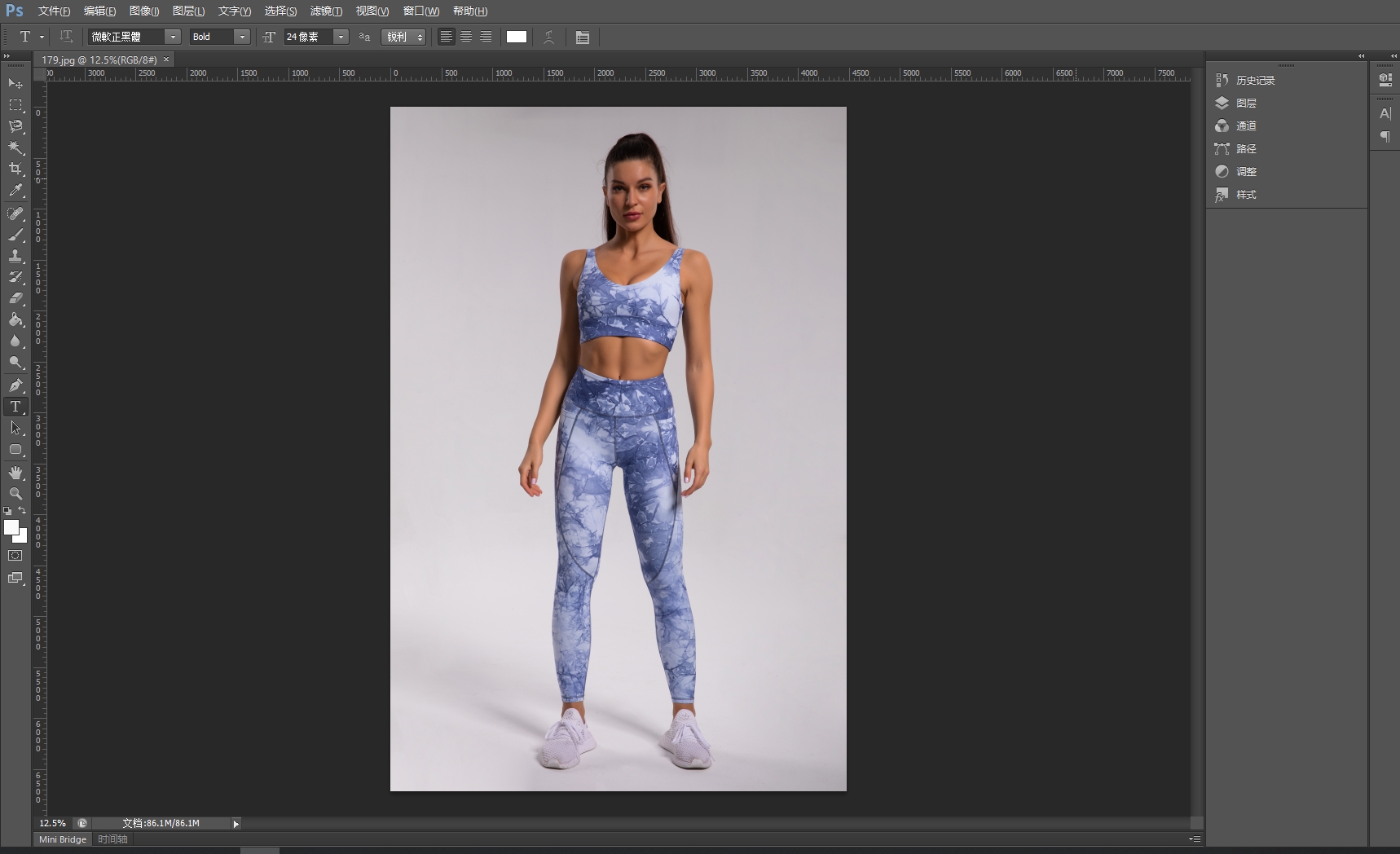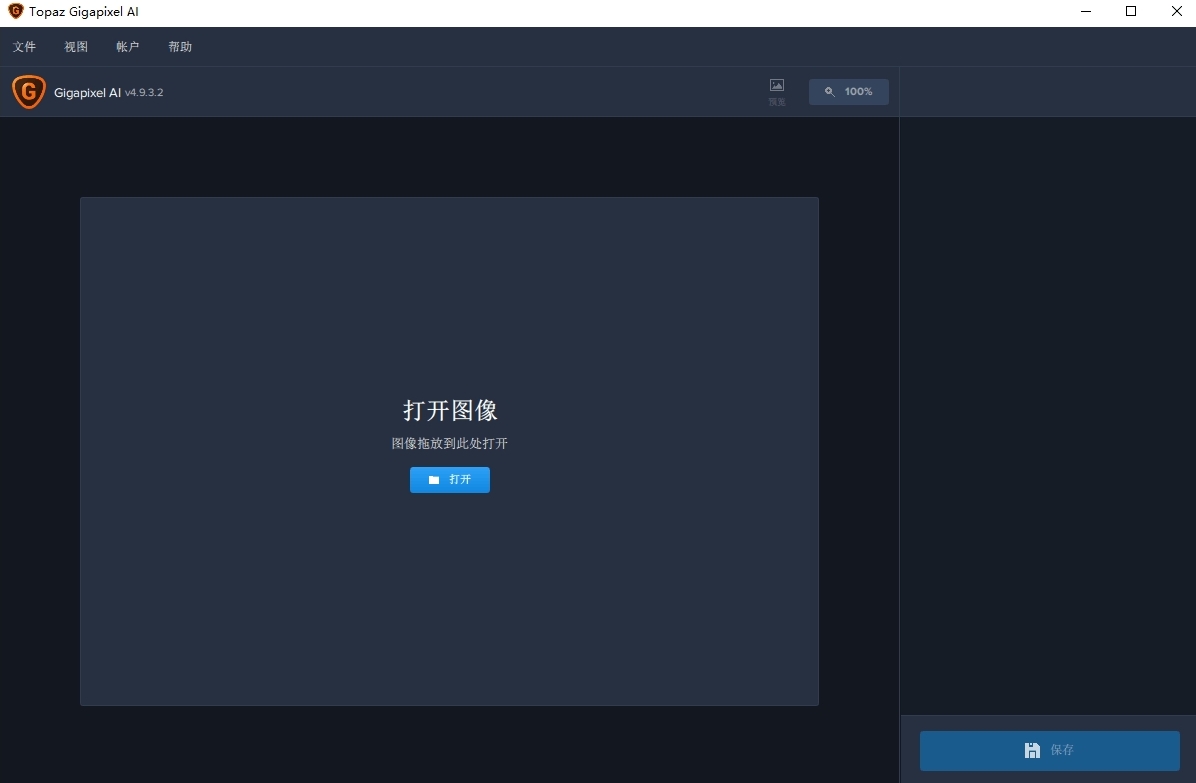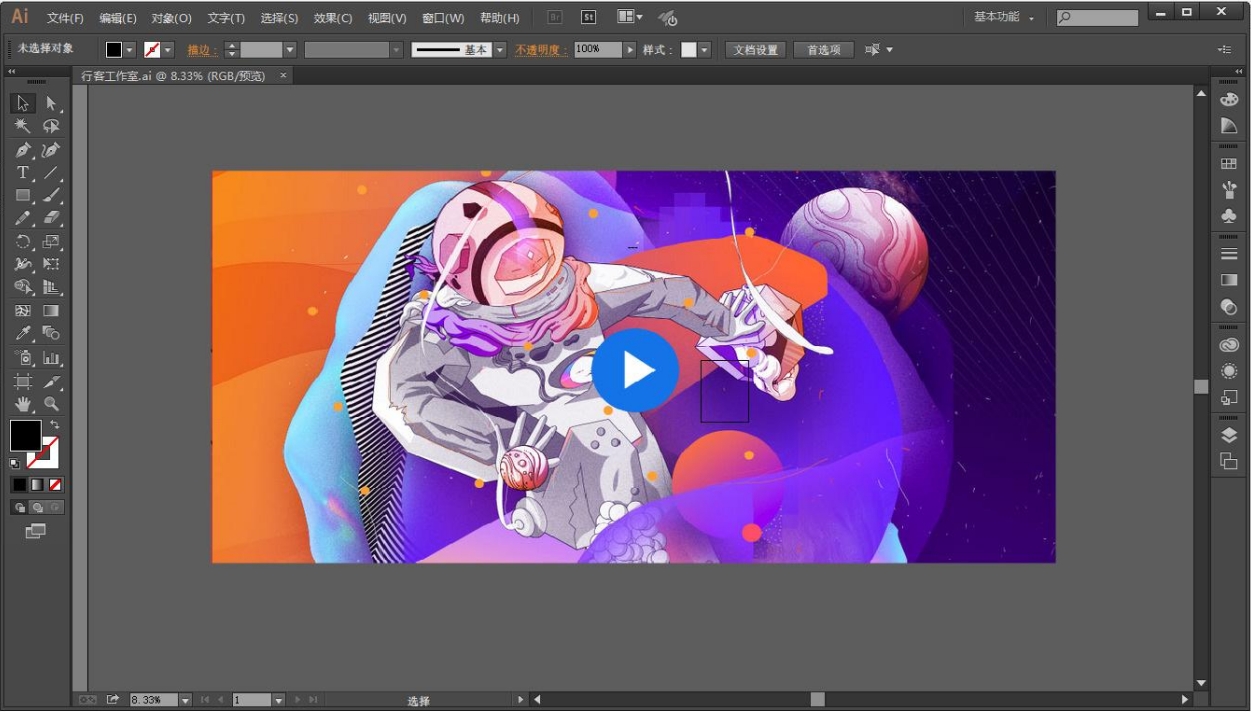放大后图片模糊怎么办?在现代数字化生活中,图像已经成为我们交流和表达的一种重要媒介。无论是社交平台上的照片、在线购物的商品展示,还是各类专业设计,图片都扮演着不可或缺的角色。然而,随着数字图像的普及,一个普遍存在的问题逐渐浮出水面——放大后图片变得模糊。这种现象在我们日常使用中常常令人困扰,尤其是在需要高清晰度和细节表现的场景下。放大图片后模糊的原因看似简单,但却蕴含着许多技术挑战。图像的分辨率与其清晰度密切相关。分辨率是指图像中每一寸区域内的像素数量,通常情况下,分辨率越高,图像的细节就越丰富,放大时越能保持清晰。然而,许多图片本身的分辨率较低,这使得它们在被放大后无法呈现足够的细节,导致模糊。我们可以想象,如果你拿起一张印刷精美的照片,放大后原本细致的纹理会变得不清晰,这就是因为缺乏足够的像素来支撑放大的效果。
那用什么方法可以解决图片放大后边模糊这个问题呢?方法叫做图片无损放大,相信很多人都听过这个概念,但是如何操作却不知道。下面几个方法都可以帮助大家实现图片无损放大,那就一起来操作吧。
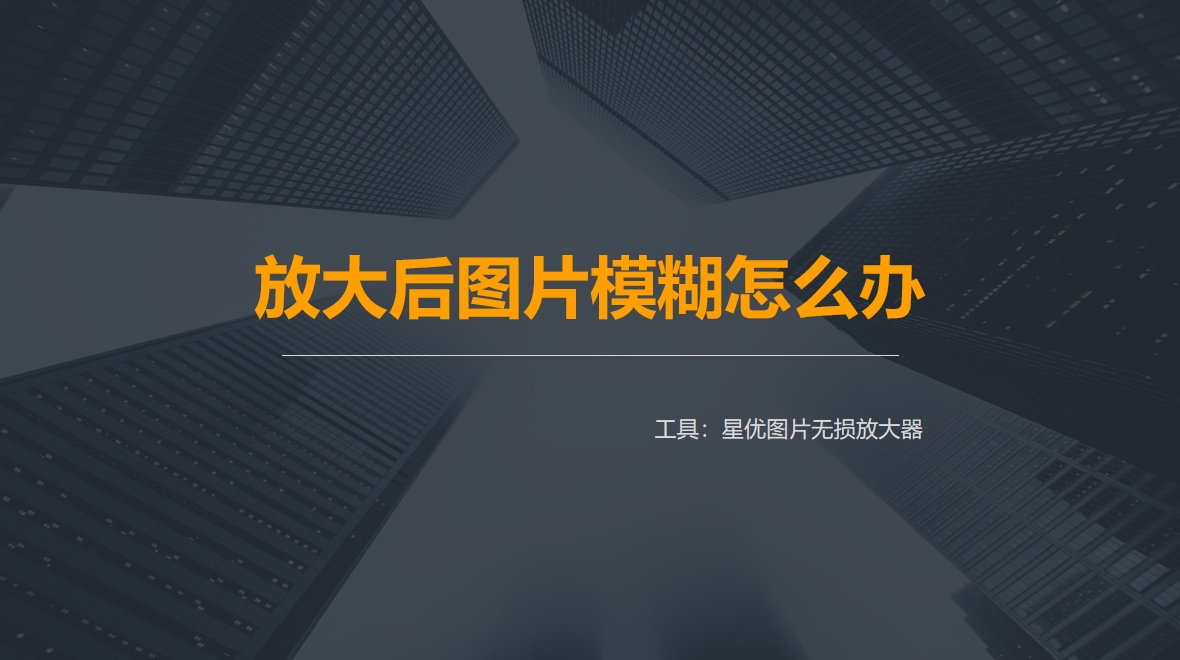
解决方法一:使用“星优图片无损放大器”软件
软件下载地址:https://www.xingyousoft.com/softcenter/XYAmplify
第1步,首先我们需要在电脑上将用到的“星优图片无损放大器”软件安装好,安装好之后立即打开使用,点击左上角【添加文件】按键后,将图片添加到软件里。

第2步,添加好图片后在软件右侧进行设置:先选择一种无损放大算法(高性能算法或深度算法);然后选择降噪成都(可以消除图片早点,提高清晰图);最后根据自己需要设置图片放大倍数,每次最高可以放大8倍。
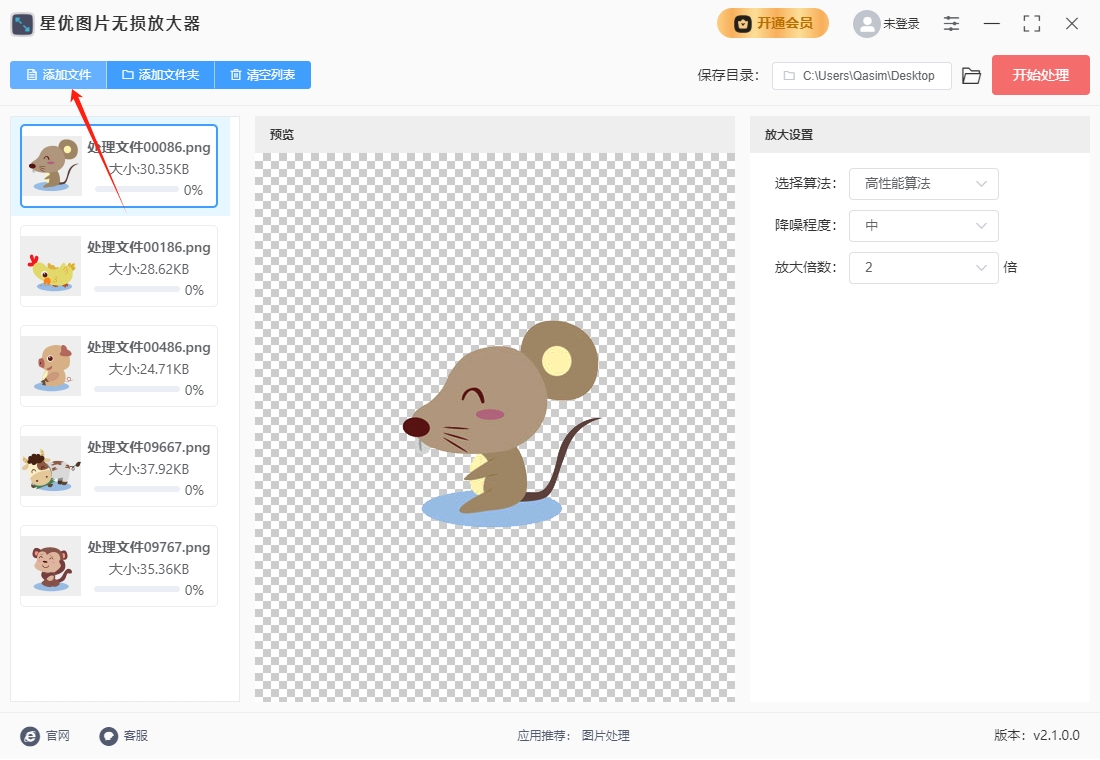
第3步(可选),还可以设置一下保存目录,制定一个文件夹用来保存无损放大后的图片,如果不设置就会默认保存到电脑桌面。
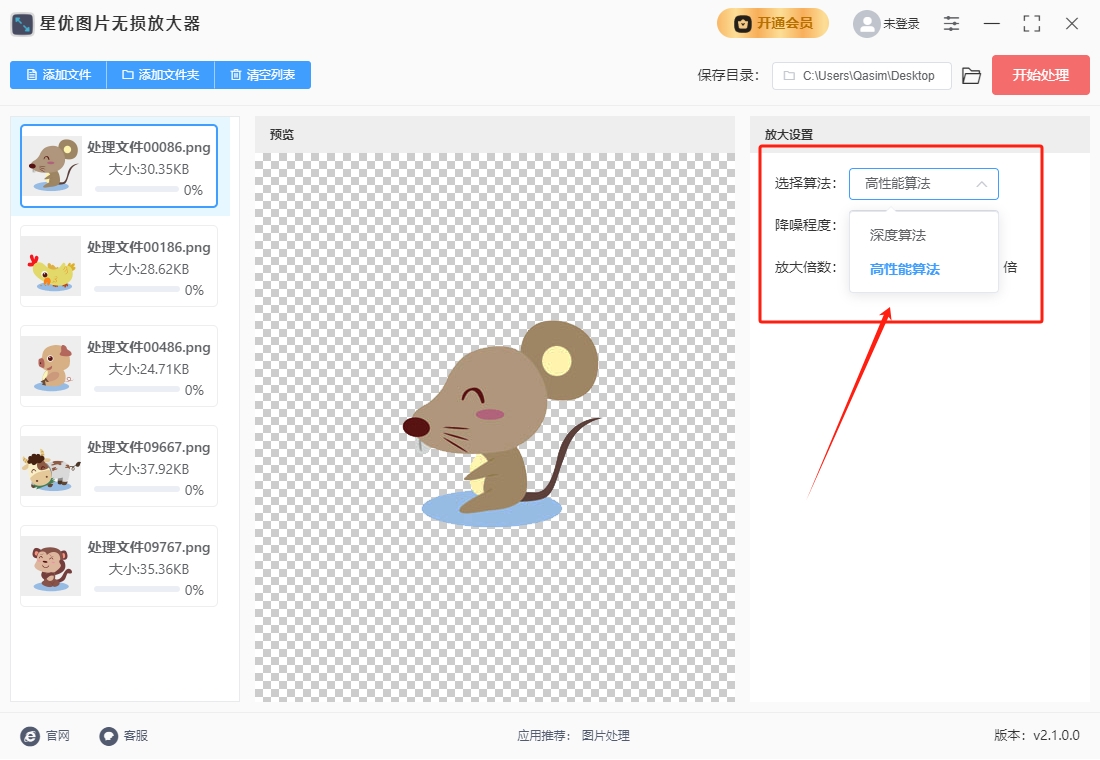
第4步,点击右上角【开始处理】红色按键,正式启动图片无损放大程序,我们等待处理结束即可。
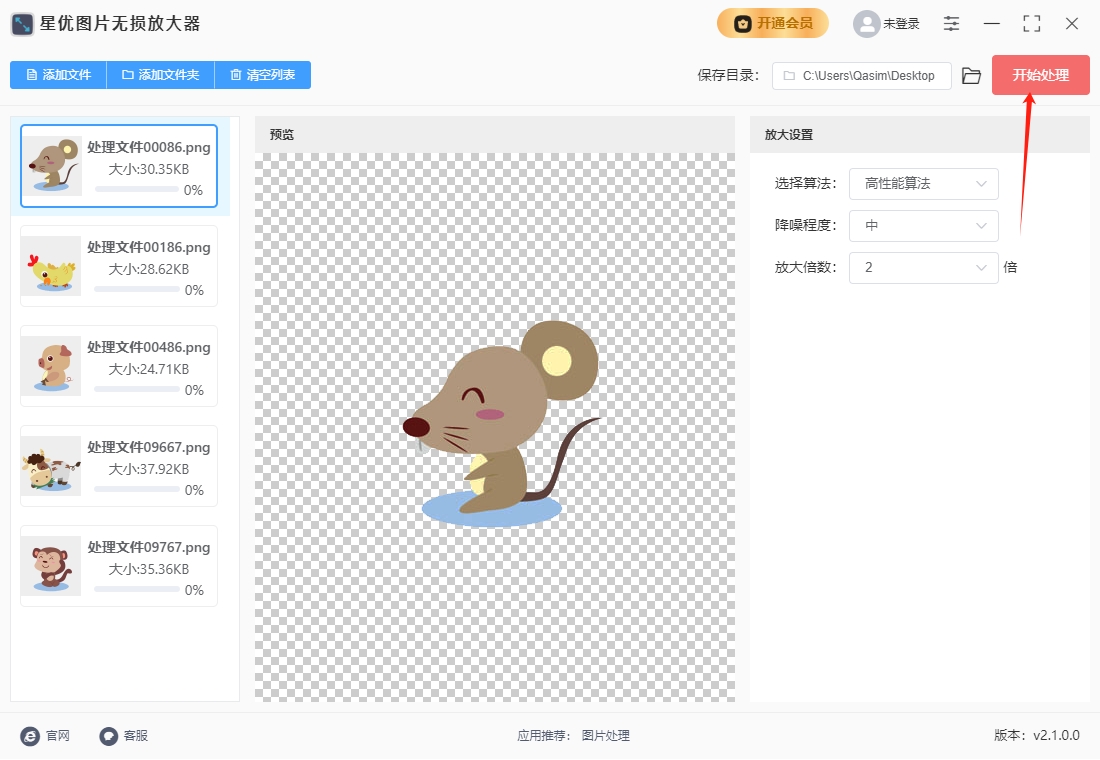
第5步,完成处理后软件会弹出一个提示框,点击提示框上的【打开输出文件夹】蓝色按键后就可以找到无损放大后的图片了。
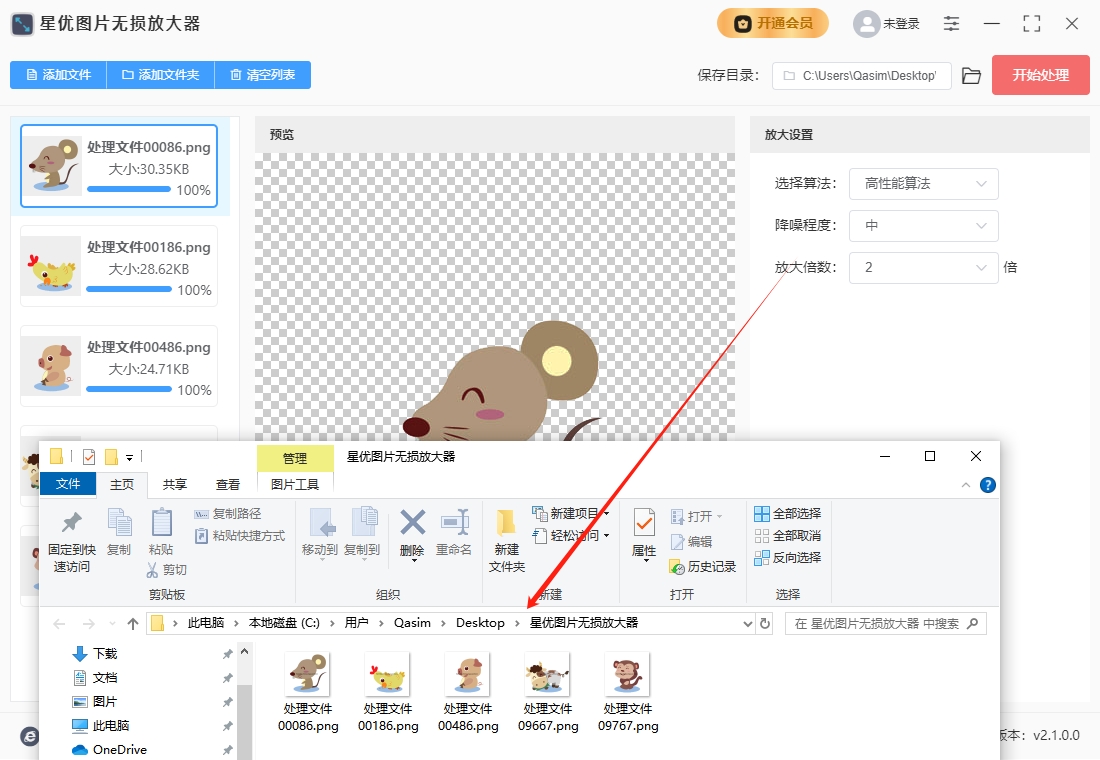
解决方法二:使用“Adobe Photoshop”软件
在Adobe Photoshop中放大图片的同时尽量减少画质损失可以通过以下几种方法实现,以下是详细的步骤说明:
方法一:使用“图像大小”功能结合重新采样算法
步骤1:打开图片
启动Adobe Photoshop软件,点击“文件”菜单,选择“打开”,然后浏览并选择需要放大的图片文件,点击“打开”。
步骤2:进入图像大小设置
点击顶部菜单栏的“图像”,在下拉菜单中选择“图像大小”(快捷键为Alt + Ctrl + I)。
步骤3:调整图像大小
在弹出的“图像大小”对话框中,可以看到当前图片的像素尺寸、文档大小和分辨率等信息。
要放大图片,在“宽度”和“高度”输入框中输入比当前值更大的数值。可以直接输入具体的像素值,也可以选择百分比进行缩放(例如输入200%表示放大到原来的两倍)。
关键设置 - 重新采样算法:
在“图像大小”对话框的底部,有一个“重新采样”的下拉菜单。这里有多种算法可供选择,对于无损放大,推荐使用“保留细节2.0”(Photoshop CC 2018及以上版本)或“两次立方(较平滑)(扩大)”算法。
“保留细节2.0”算法在放大图片时能够更好地保留边缘和细节,减少模糊和锯齿现象。选择该算法后,还可以通过调整“减少杂色”滑块来控制图像中的噪点程度,以获得更好的放大效果。
步骤4:确认设置并放大图片
设置好重新采样算法和新的图像尺寸后,点击“确定”按钮。Photoshop将按照所选算法对图片进行无损放大处理。
方法二:使用智能对象进行放大(适用于需要多次调整或进一步编辑的情况)
步骤1:打开图片并转换为智能对象
打开需要放大的图片后,在图层面板中右键点击图片所在的图层,选择“转换为智能对象”。智能对象可以保留图像的原始数据,方便后续进行无损的变换和编辑。
步骤2:使用自由变换工具放大图片
选中智能对象图层后,点击顶部菜单栏的“编辑”,在下拉菜单中选择“自由变换”(快捷键为Ctrl + T)。此时图片周围会出现一个变换框,拖动变换框的角点可以调整图片的大小。
按住Shift键的同时拖动角点,可以等比例放大图片,避免图片变形。
放大到合适的大小后,按Enter键确认变换。
步骤3:应用智能滤镜(可选)
如果需要对放大后的图片进行进一步的锐化或其他处理,以提升画质,可以使用智能滤镜。在图层面板中,双击智能对象图层下方的“智能滤镜”空白处,可以添加各种滤镜效果,如“锐化 - USM锐化”。
调整滤镜参数,如“数量”、“半径”和“阈值”,以达到最佳的锐化效果。智能滤镜的好处是可以随时调整或删除,不会对原始图像数据造成破坏。
方法三:使用第三方插件(如Topaz Gigapixel AI)
步骤1:安装并启动插件
下载并安装第三方无损放大插件,如Topaz Gigapixel AI。安装完成后,启动Photoshop,插件会自动集成到软件中。
步骤2:通过插件打开图片
在Photoshop中,点击“文件”菜单,选择“自动”,然后在子菜单中找到并选择已安装的插件名称(如“Topaz Gigapixel AI”)。
在弹出的插件窗口中,点击“打开图像”按钮,浏览并选择需要放大的图片文件。
步骤3:设置放大参数
在插件窗口中,可以设置放大的倍数、输出尺寸等参数。还可以根据图片的类型(如人物、风景、建筑等)选择相应的预设模式,插件会自动优化放大效果。
设置完成后,点击“开始处理”按钮,插件将使用先进的人工智能算法对图片进行无损放大处理。
步骤4:将放大后的图片导入Photoshop
处理完成后,插件会将放大后的图片导入到Photoshop中。此时可以对图片进行进一步的编辑和处理。
注意事项
无论使用哪种方法进行无损放大,放大倍数都不宜过大。一般来说,放大到原图的2 - 3倍是比较合理的范围,超过这个倍数,画质损失可能会比较明显。
在放大图片前,最好先对原始图片进行备份,以防操作失误导致图片损坏。
对于一些低分辨率、画质较差的图片,即使使用无损放大方法,也难以获得非常理想的效果。在这种情况下,可以考虑使用其他图像修复和增强技术来提升图片质量。
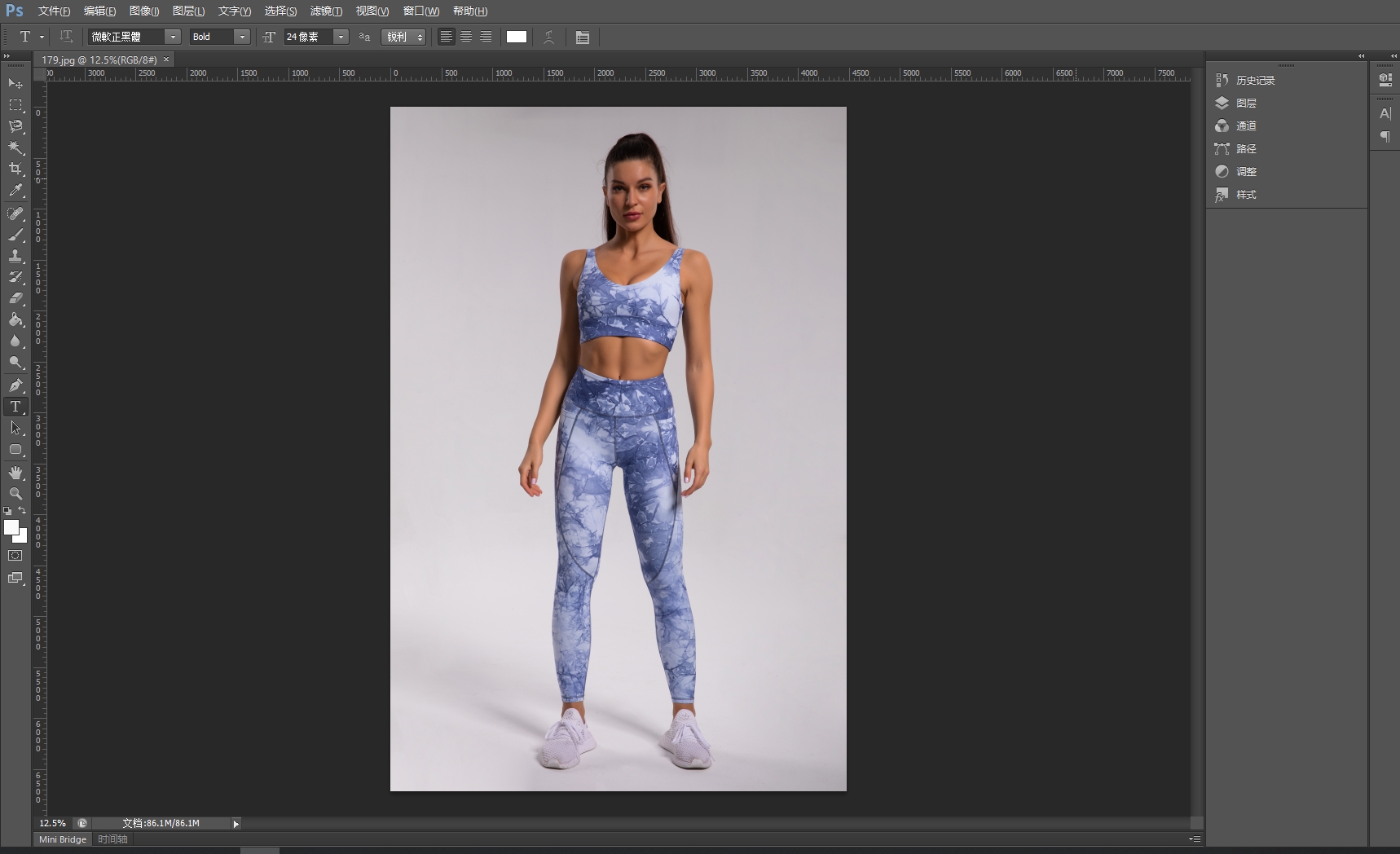
解决方法三:使用“Topaz Gigapixel AI”软件
以下是使用Topaz Gigapixel AI无损放大图片的详细步骤:
前期准备
软件安装:从Topaz Labs官方网站下载Topaz Gigapixel AI软件安装包,根据安装向导完成软件的安装。安装完成后,确保软件可以正常启动。
图片准备:准备好需要放大的图片,将其保存在电脑中容易找到的位置,比如桌面或专门的工作文件夹。
具体操作步骤
1. 打开软件并导入图片
启动软件:双击桌面上的Topaz Gigapixel AI图标,或者在开始菜单中找到该软件并点击启动。
导入图片:
软件启动后,在主界面点击“打开图像”按钮。
在弹出的文件浏览器窗口中,导航到存放需要放大图片的文件夹,选中图片文件,然后点击“打开”按钮,将图片导入到软件中。
2. 选择放大模式和参数
选择预设模式:
Topaz Gigapixel AI提供了多种预设模式,如“标准”“艺术”“建筑”“人像”等。这些预设模式根据不同类型的图片特点进行了优化,能够自动调整放大算法的参数,以获得最佳的放大效果。
根据图片的类型选择合适的预设模式。例如,如果放大的是一张人物照片,选择“人像”模式可能更合适;如果是风景照片,选择“标准”或“艺术”模式可能效果更好。
手动调整参数(可选):
放大倍数:在软件界面的右侧参数设置区域,可以看到“缩放”选项。通过拖动滑块或直接输入数值,可以设置图片的放大倍数。一般来说,放大倍数在2 - 3倍之间效果较好,但具体倍数可以根据实际需求进行调整。
降噪:如果原始图片存在噪点,可以启用“降噪”功能。通过调整“降噪”滑块,可以控制降噪的强度。较高的降噪强度可以有效减少噪点,但可能会导致图片细节丢失;较低的降噪强度则能保留更多细节,但噪点可能仍然比较明显。需要根据图片的噪点情况和放大需求进行权衡。
锐化:放大后的图片可能会出现模糊的情况,启用“锐化”功能可以增强图片的清晰度。通过调整“锐化”滑块,可以控制锐化的程度。过度的锐化可能会导致图片出现锯齿或光晕现象,因此需要谨慎调整。
3. 预览放大效果
查看预览窗口:在软件界面的左侧,有一个预览窗口,会实时显示图片放大后的效果。可以通过拖动预览窗口中的分隔线,同时查看原始图片和放大后图片的对比效果。
调整预览区域:如果图片较大,可以使用预览窗口中的导航器或拖动图片来查看不同的区域,确保放大效果在各个部分都符合预期。
4. 输出放大后的图片
设置输出参数:
输出格式:在软件界面的底部,可以选择输出图片的格式,常见的格式有JPEG、PNG、TIFF等。JPEG格式适合用于网络分享和一般用途,文件较小;PNG格式支持透明背景,适合需要保留透明区域的图片;TIFF格式则是一种无损压缩格式,适合用于专业图像处理和打印。
输出路径:点击“输出到”旁边的“浏览”按钮,选择放大后图片的保存路径。可以选择保存到桌面、工作文件夹或其他指定位置。
文件名:可以手动输入输出图片的文件名,也可以使用软件默认的文件名。
开始输出:设置好输出参数后,点击软件界面右下角的“开始处理”按钮。软件将开始对图片进行放大处理,处理时间会根据图片的大小、放大倍数和电脑性能而有所不同。在处理过程中,可以查看进度条了解处理进度。
5. 检查和保存图片
检查输出图片:处理完成后,打开保存输出图片的文件夹,双击图片文件,使用图片查看器检查放大后的图片效果。查看图片的清晰度、细节、噪点和颜色等方面是否符合要求。
保存图片:如果对放大后的图片效果满意,可以将其保留在指定的文件夹中。如果效果不理想,可以返回Topaz Gigapixel AI软件,调整参数后重新进行处理。
注意事项
电脑性能:Topaz Gigapixel AI是一款比较占用电脑资源的软件,在处理大尺寸图片或高放大倍数时,可能需要较长时间和较高的电脑配置。建议在处理图片时关闭其他不必要的程序,以确保软件的运行速度和稳定性。
多次尝试:由于不同的图片具有不同的特点和需求,可能需要多次尝试不同的预设模式和参数设置,才能获得最佳的放大效果。
备份原始图片:在进行图片放大处理前,建议对原始图片进行备份,以防处理过程中出现意外情况导致图片损坏。
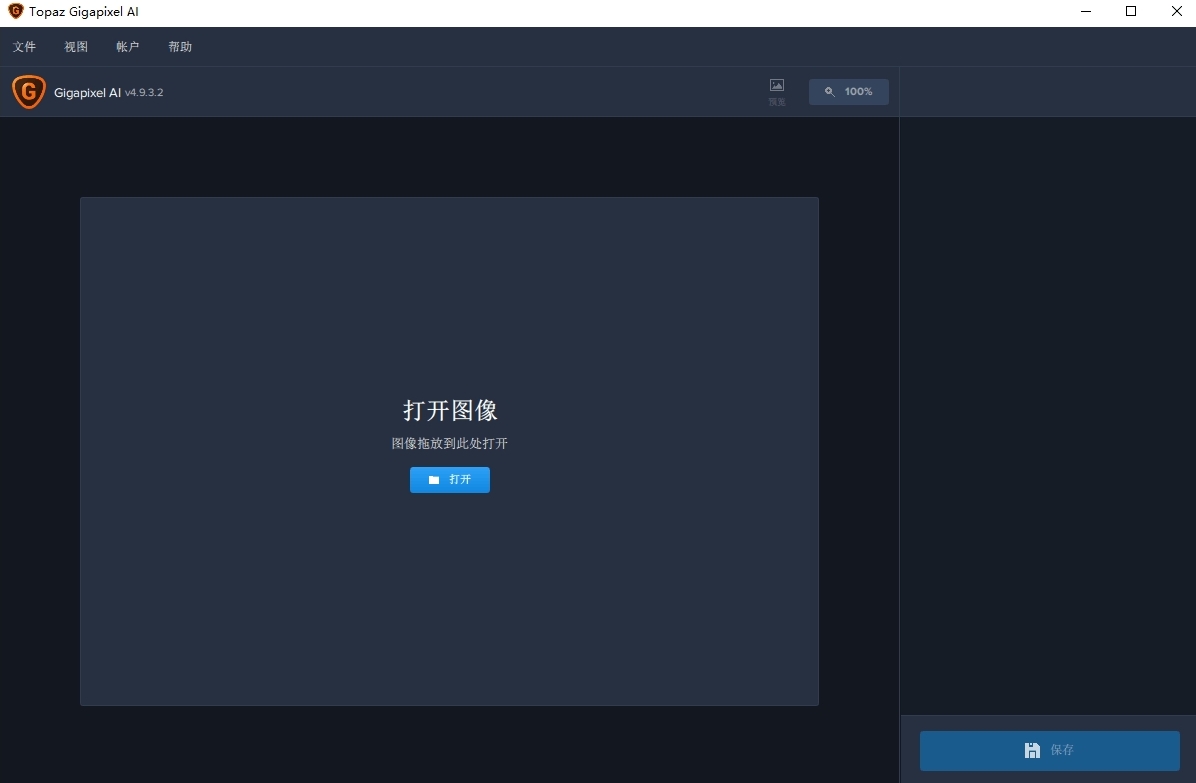
解决方法四:使用“Adobe Illustrator”软件
在Adobe Illustrator中,对于矢量图形可实现完全无损放大,因其基于数学公式描述图形,放大不会损失画质;但对于导入的位图(如JPEG、PNG等),直接放大会有画质损失,不过可通过一些方法尽量降低影响,以下是详细步骤:
针对矢量图形无损放大
矢量图形本身具有无损放大的特性,以下以绘制一个简单矢量圆形并放大为例说明操作:
1. 创建矢量图形
新建文档:打开Adobe Illustrator,点击“文件”菜单,选择“新建”(快捷键Ctrl + N),在弹出的“新建文档”对话框中设置文档参数,如画板大小、颜色模式等,然后点击“创建”。
绘制图形:选择工具栏中的“椭圆工具”(快捷键L),按住Shift键在画板上拖动鼠标,绘制一个正圆形。
2. 无损放大矢量图形
选择图形:使用“选择工具”(快捷键V)点击圆形,将其选中。
放大图形:
方法一:拖动变换框:选中圆形后,图形周围会出现一个变换框,将鼠标指针移动到变换框的角点上,当指针变为双向箭头时,按住鼠标左键向外拖动,即可放大圆形。按住Shift键拖动可保持圆形比例不变。
方法二:输入数值:选中圆形后,点击顶部菜单栏的“窗口”,在下拉菜单中选择“变换”(快捷键Shift + F8),打开“变换”面板。在“变换”面板中,可以直接输入“宽度”和“高度”的数值来放大圆形。同样,勾选“约束宽度和高度比例”选项可保持圆形比例。
针对位图图像尽量无损放大
对于导入的位图,可通过将其转换为矢量对象或使用图像描摹功能来尽量减少放大时的画质损失,以下是具体步骤:
1. 导入位图图像
放置图像:点击“文件”菜单,选择“置入”(快捷键Ctrl + Shift + P),在弹出的“置入”对话框中浏览并选择需要导入的位图文件,点击“置入”。在画板上点击鼠标左键确定图像放置位置,或直接拖动鼠标确定图像大小和位置。
2. 图像描摹(将位图转换为矢量)
选中图像:使用“选择工具”选中导入的位图图像。
打开图像描摹面板:点击顶部菜单栏的“窗口”,在下拉菜单中选择“图像描摹”,打开“图像描摹”面板。
选择描摹预设:在“图像描摹”面板中,有多种预设可供选择,如“高保真照片”“低保真照片”“线条图”等。根据位图的特点选择合适的预设。例如,如果是照片类图像,可选择“高保真照片”以保留更多细节;如果是简单的线条图形,可选择“线条图”。
调整描摹参数(可选):
模式:可以选择“彩色”“灰度”“黑白”等模式,根据图像的颜色需求进行调整。
阈值:对于黑白模式,调整阈值可以控制图像中黑白区域的划分。
路径:调整“路径”滑块可以控制描摹结果的路径复杂度,较高的值会产生更复杂的路径,但可能会增加文件大小。
边角”和“噪点”:调整“边角”和“噪点”滑块可以优化描摹结果的边角和噪点处理。
开始描摹:设置好参数后,点击“图像描摹”面板底部的“描摹”按钮,Illustrator将对位图进行描摹处理。
扩展描摹结果:描摹完成后,点击顶部菜单栏的“对象”,在下拉菜单中选择“图像描摹”,然后选择“扩展”,将描摹结果转换为可编辑的矢量对象。
3. 对描摹后的矢量对象进行放大
选中对象:使用“选择工具”选中描摹后的矢量对象。
放大对象:
拖动变换框:将鼠标指针移动到变换框的角点上,按住鼠标左键向外拖动,即可放大对象。按住Shift键拖动可保持对象比例不变。
输入数值:打开“变换”面板,直接输入“宽度”和“高度”的数值来放大对象,勾选“约束宽度和高度比例”选项可保持对象比例。
注意事项
图像质量:位图图像本身的分辨率和质量会影响描摹和放大后的效果。如果原始位图质量较低,即使进行描摹和转换为矢量,放大后也可能出现锯齿、模糊等问题。
描摹效果:不同的图像描摹预设和参数设置会产生不同的效果,可能需要进行多次尝试和调整,才能获得满意的描摹结果。
文件大小:将位图转换为矢量对象后,文件大小可能会增加,特别是在使用复杂的描摹参数时。
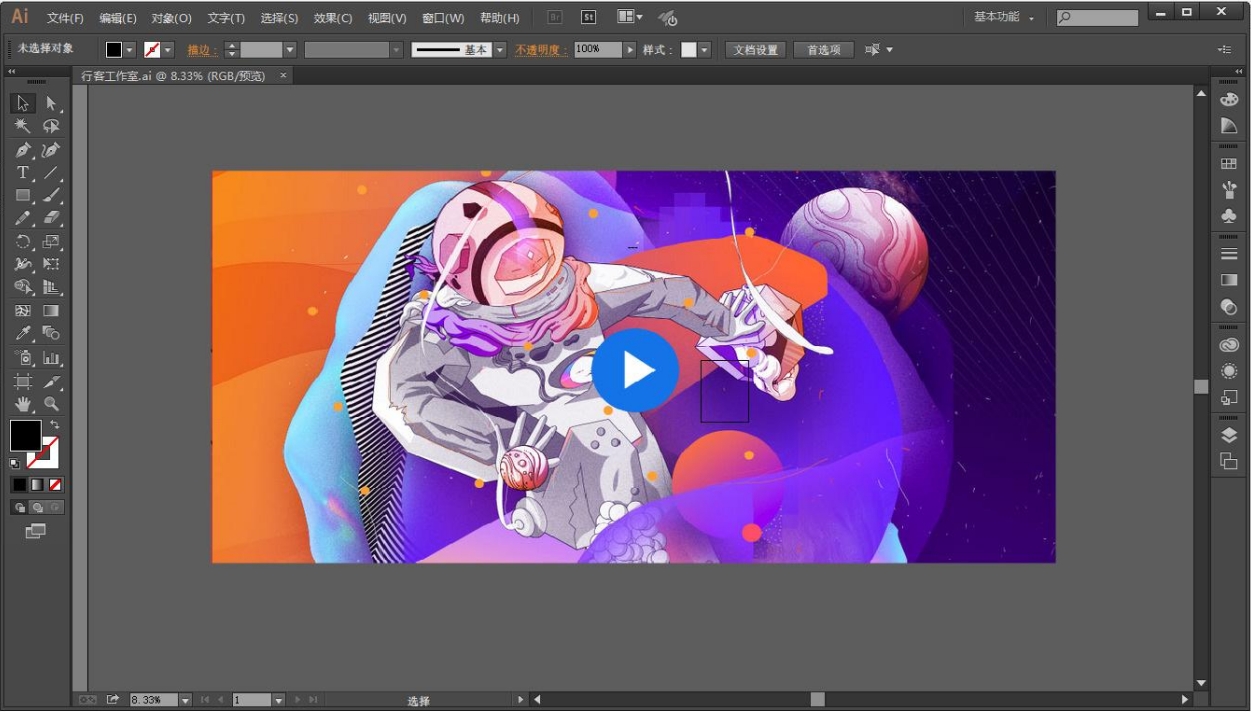
关于“放大后图片模糊怎么办?”的解决办法就全部分享到这里了,解决办法就是无损放大,相信大家都已经学会。于为了节省存储空间,许多图片在上传或传输过程中会进行压缩,这种压缩过程会损失一定的图像信息。尤其是在一些常见的JPEG格式中,压缩算法往往会丢失图像中的一些细节,导致在放大时更加明显地出现模糊现象。虽然压缩能够显著减小图片的文件大小,但它也牺牲了图像质量,尤其是在高倍率放大时更为显著。此外,图片本身的处理算法也可能影响放大后的效果。很多图像编辑软件在放大图像时,采用的是简单的插值算法来填补放大过程中缺失的像素,这些算法虽然能在一定程度上保留图像结构,但却无法真正恢复图像的细节,导致图像在视觉效果上变得模糊。更复杂的算法可以通过智能预测和修复图像细节,但这需要更高的计算资源和技术支持。虽然这一问题在许多图像处理软件和平台中得到了一定的关注和解决,但仍然是一个技术上没有完全解决的难题。尤其是在高清显示设备普及的今天,用户对图像清晰度的要求越来越高,如何保证放大后的图像依然清晰,成为了一个值得深思和解决的问题。随着图像处理技术的发展,未来或许会有更多创新的解决方案,让我们能够在任何情况下,都能获得清晰、细腻的图像体验。